もうすぐブログを始めて8カ月。
前回のレポートから1カ月でいろいろなことが変わりました。
ブログを続けるなかで一つの節目になった1か月と言っても過言ではありません。
レポートにまとめましたのでご覧ください。
![]()
前回のレポートからの1ヵ月。
この1ヵ月の間にいろいろなことがありました。
正直、かなりしんどかった部分もあります。
ある意味「何も知らない原始人が文明の世界に飲み込まれるほどの環境変化」でした。
いったい何があったのかというと・・・。
「ブログで稼ぐための」無料メールセミナー
7か月目まではとにかく記事を増やす。
記事を増やして地道に続ければいつか成果が出ると思っていたのです。
ちょうど一月ほど前に、ブログに関してある方の「収益の自動化に関する無料セミナー」というのを知り、無料ならば受けてみようと思い申し込みました。
当然のことながら、「核心の部分」や「具体的手法」の部分についての内容な有料なので、全8回のセミナー内容は割と抽象的なものでした。
それでも何となくではありますが「言おうとする部分」は想像できることもありましたし、ヒントじみた部分もありました。
セミナーの内容を要約すると
・収益自動化のために自己投資は必要
・Googleの検索順位をあげる
・トレンドアフェリエイト(クリック課金で稼ぐ)
彼は、自分の記事の検索順位を上げるためにメンターに師事し、それなりのお金をかけた結果2カ月目にはトレンドアフェリエイトで月45万円を稼いだということです。
8回のメールセミナーの終了後に、有料セミナーへの参加を促されましたが、私の場合そこまでやるつもりは無かったので遠慮しておきました。
それでも、そこから幾つかのヒントを得て着手し始めたのです。
トレンドアフェリエイト
彼が言う「トレンドアフェリエイト」とは、Googleの検索順位が高いキーワードに関するタイムリーな記事を書き、なる多くの人に閲覧してもらい、クリック課金で実績をあげていくという手法のようです。
ワンクリック1~2円程度になるため多くの人にクリックしてもらう必要があります。
とりあえずやってみましたが今のところ私の投稿の閲覧数ですと一日50円位の実績がせいぜいです。
この手法で実績を上げるために不可欠なのは、Google検索での表示順位を上位にしていく必要があります。
「どうすれば上位になるの?」
そう思いますよね。
そこで出てくるのが「Google Search Console」です。
Google Search Console

「Google Search Console」とは、Googleの検索サイトの基準で、自分のブログサイトや記事の閲覧数などを計測してグラフ化してくれるだけでなく、サイトの問題点を指摘してくれるプラグインです。
逆に言うと、「Google Search Console」で問題点の多いサイトは、検索上位には上がれないということです。
このプラグインを入れることで、私も今まで気にしていなかった(気づかなかった)自分のサイトの問題点を知ることになるのです。
このプラグインを入れると、頻繁に自分のサイトの問題点を指摘されます。
この「指摘」によって「試練の一か月」が私に訪れることになるのです。
例えば・・・
カバレッジの問題が検出されました
結論から言うと、いろいろ調べた結果としてそれほど大きな問題では無いようなのですが、知識の無い私としては正直かなりビビります。
内容としては、
・送信されたURLが、みつかりませんでした。
・送信されたURLにnoindexタグが追加されています。
この2つです。
問題を指摘された記事の公開をやめ、ゴミ箱にすてると「・送信されたURLが、みつかりませんでした。」とでます。
記事を公開するとGoogleの検索サイト上にログが残りますが、記事はすでに公開されていないために起こる指摘のようです。
また、記事に張り付けていた画像を削除して別の画像を張り付けると、画像にもログが残るようで、「・noindexタグが追加されています。」という指摘を受けるようです。(と理解しています。)
いずれにしても、サイトに関して「Googleにデータとして残っている状態」と「現在のサイトの状況」が異なる時に起こる現象だと認識していますので今のところは内容を確認する程度です。
これが、一か月程のなかで自分で考えたり、人さまの記事を参考にして、日々試行錯誤を繰り返した末に辿り着いた状態です。
しかしこれは、あくまで素人の私が考えていることなので、もしかしたら先々、改善が必要と考えるときが来るのかもしれません。
AMPの問題が検出されました

これもかなり苦労しています。
サイトや記事についてスマホで見る画面とPCで見る画面が違うことが多いですよね?
PC用の記事をAMPというものでスマホ用に加工しているのですが、このAMPの記述に問題があった場合に、この指摘をされてしまいます。
「記述」といっても、いま読んでいただいているような言葉の記述(ビジュアル)ではなく、PC言語(テキスト)での記述のことです。
「PC言語なんてわからない!」
と多くの方が言われると思いますが、私も「わかりません!」。
このテキスト記述は「WordPress」が自動的にやっているので、私が、記事を書くときはただ普通に日本語を書いているだけです。
そうするとWordPressが勝手にもう一枚の「PC言語」でのテキスト記事を書いてくれるのです。
で、話は戻りますが、AMPの問題の指摘について「Google Search Console」を詳しく見ていくと、どの記述に問題があるかを見ることができます。
ただし、これが問題なのですが、指摘はすべてテキスト形式のもので、しかもスマホ用に変換されたものなのです。
WordPressのテキストを開いても、こちらはPCのものしか表示されていませんので指摘箇所を修正することができません。
仕方がないので、ビジュアル形式の記事を開き「問題の箇所」を削除して対応したり、問題の記事のAMP設定を解除したりしているのですが、この方法で良いのかどうかまだわかりません。
ページの表示速度
この問題はかなりややこしい問題です。
PCの方は問題ありませんが、スマホでの表示速度が基準より遅いとGoogleから指摘されます。
恐らく、検索表示順位やユーザーのコンフォタビリティ(満足度)にも影響してくる問題なので改善が必要です。
表示が遅くなる原因についてはいくつかありますが、そのうち自分で改善可能な問題として自分が対処したことについて少し説明させて頂きます。
画像のサイズを下げる
およそ200の記事とフロントページに貼りつけた画像のなかにサイズが大きくて重いものはないかを探しサイズダウン、もしくは画像を削除しました。
一件あたり10分としても2,000分(33時間20分)かかります。
数日かかりましたがすべての画像データのチェックを完了しました。
ブログ村のPVランキングバナーを削除
自分のスマホで表示を見てみると、このバナーの表示速度が遅いことがわかりました。
ブログ村ランキングなどの「ランキングサイト」については「ランクを上げるという目標」ができることと「他のランキング参加者」からの閲覧導入を目的として参加していました。
しかし表示遅延の他にAMPの問題の内容にもこのバナーがらみのものが多かったため、PVランンキングバナーは削除することにしました。
「ランキングサイト」についてはすべて撤退する予定です。
表示速度を改善するプラグインの導入
上記のことをやってみても、表示速度に大きな改善は見られませんでした。
WEBでいろいろ探してみたところ「表示速度を改善するプラグイン」で画期的に表示が早くなるということがわかりました。
そこで私が導入を決意したのが
「WP Fastest Cache」
というプラグインです。
無料版もありますが、これだとスマホの表示があまり向上しないようなので、思い切って有料のPremium版を導入しました。
価格は49.99USドル。日本円で5,000円ちょっとでした。
5,000円で済むのならと思い、思い切って導入しました。
Google関連もそうなのですが、この手のプラグインの説明や購入のやりとりは、ほとんど英語表記なのです。
ちょっと面倒でしたが何とか導入することができました。
「WP Fastest Cache」の導入で、表示速度は格段に速くなったと思います。
ブログデザイン
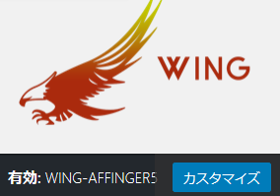
無料セミナーでも自己投資という言葉が何度も出てきましたが、この一ヵ月は悩んだ末に、幾つかの挑戦をこころみました。
その一つがブログデザインの変更です。
いままで無料のシンプルなデザインを使用してきましたが、自分でも満足していませんでした。
これもWEBで調べて何にするかを選びましたが、さほど詳細に調べたわけではありません。
わたしが導入したのは「AFFINGER 5」という有料デザインで14,000円ほどかかりました。
有料のデザインは10,000円~20,000円という価格設定が多いようです。
導入段階で、いろいろと苦労はありましたが、有料デザインはSEOにも対応しているということなので頑張って変更してみました。
この「AFFINGER 5」というデザインは使っている人も多く、認可があるデザインのようです。
ただし、WordPressの最新ソフト対応ではないため、旧エディタを使用することになります。
試行錯誤の末、現在のように何とか見れるサイトにすることができました。
Google AdSense
ここまで苦労してブログを改定した目的は「Google AdSense」を導入するためです。
クリック課金の広告は数が少ないため、いつも同じような広告バナーを入れることになります。
ビジュアル的にもあまりいけていません。
そこで「無料スミナー」にの中でも言われていたGoogleAdsenceのライセンスを取ることにしました。
実はすでに、ライセンス参加を2回否認されています。
「不動格通知の内容」は割と辛辣な言葉でストレートに指摘されます。
「ほかの記事のコピペは一切ダメ」
「取るに足りない記事」など
PC的にかつ事務的に指摘され「不合格」になります。
一説によると20~30記事位の時のほうが通りやすいということも聞きます。
200以上あった記事のうち100の記事捨てる
しかたがないので、
・記事の中で他の記事を引用し、引用元がわからなくなったもの。
・写真が多く文字数が少ないもの。
・オリジナリティがないもの。
を泣く泣く捨てることにしました。
結果として残った記事は100あまりです。
そして、その後の記事では文字数とオリジナリティの2つについて注意するようにしています。
そのほかにも、サイトマップを作らなければいけないので「Simple Sitemap」というプラグインを入れてみたりと、本当にこの一ヵ月はGoogle対応に追われる日々が続き、記事の更新は思うようにすすみませんでした。
ようやく、少し落ち着いてきたので記事を更新していこうと思います。
Google AdSenseの審査に合格することができるのか?
来月のブログレポートを乞うご期待!
今回はここまで
最後までお読みいただきありがとうございました。
【その他の記事】
PV数が稼げるブログ記事の書き方 ~ トレンドまとめ記事でPV数は飛躍的に伸びる
Google AdSense 広告制限 ☆「表示できる広告の数が制限されています」無効なトラフィックの問題
誰でもできるSEO対策 ☆「ブログ初心者&悩めるブロガー」に送る12カ月レポート
SEOはグーグルコンソールが教えてくれる ☆ ブログ初心者 & 悩めるブロガーに贈るブログ立上げ11カ月レポート
